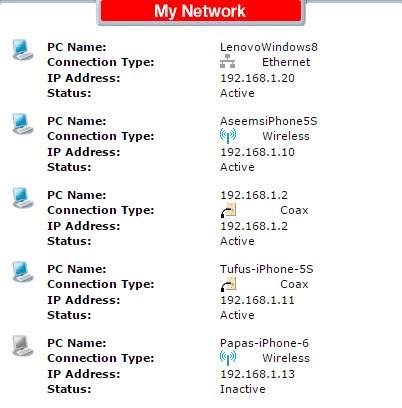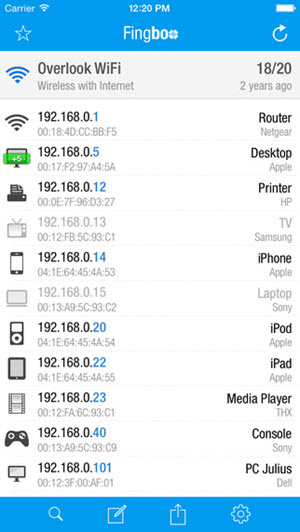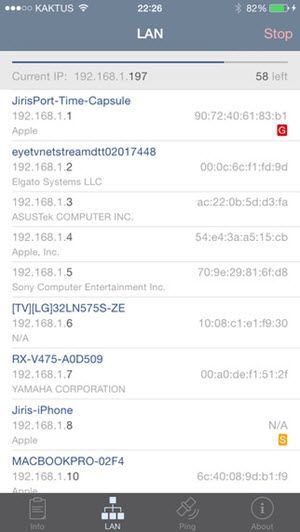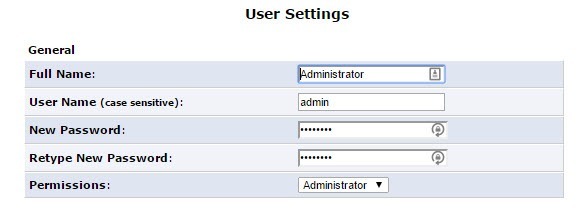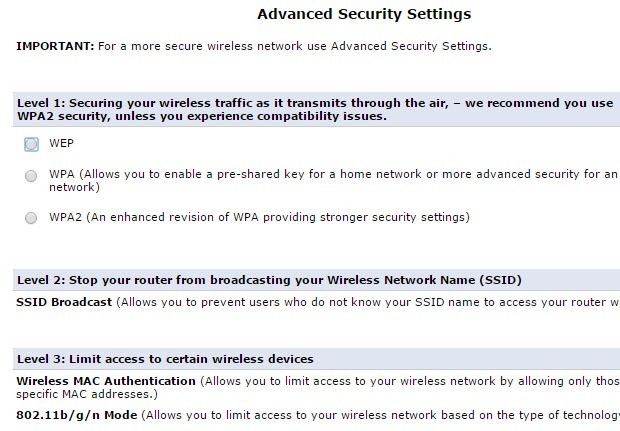क्या आपको संदेह है कि पड़ोसी आपके वायरलेस इंटरनेट कनेक्शन का उपयोग कर रहा है? यह हो सकता है कि आपका इंटरनेट कनेक्शन धीमा हो या यह हो कि आपके डिवाइस राउटर से डिस्कनेक्ट हो जाएं। आपके वायरलेस राउटर से कनेक्ट कोई भी आपके नेटवर्क पर साझा फ़ोल्डरों तक पहुंच सकता है, इसलिए डेटा चोरी एक वास्तविक खतरा है। सौभाग्य से, आपके नेटवर्क से अज्ञात कनेक्शन और कनेक्ट करने से रोकने के तरीकों का पता लगाने के तरीके हैं।
वायरलेस लीचर्स के खिलाफ मुख्य रक्षा आपके वायरलेस राउटर को सुरक्षित कर रही है। हालांकि आईएसपी के अधिकांश वायरलेस राउटर लंबे पासवर्ड के साथ आते हैं, फिर भी कोई भी आपके वायरलेस राउटर पर मुद्रित पासवर्ड की प्रतिलिपि बनाकर एक्सेस प्राप्त कर सकता है, क्योंकि अधिकांश लोग अपने आईएसपी द्वारा निर्धारित डिफ़ॉल्ट पासवर्ड नहीं बदलते हैं।
यदि आपके पास राउटर है जो आपने स्वयं खरीदा है, तो राउटर पर लिखे गए पासवर्ड का उपयोग करने में कोई भी सक्षम नहीं होगा जबतक कि आप डिफ़ॉल्ट पासवर्ड नहीं बदलते। हम नीचे इस सब के बारे में बात करेंगे। चलिए पहले वायरलेस लीचर्स का पता लगाने के बारे में बात करते हैं।
अनधिकृत वायरलेस कनेक्शन का पता लगाएं
मूल रूप से जाने के दो तरीके हैं अपने वायरलेस राउटर से जुड़े सभी उपकरणों का पता लगाने के बारे में: या तो राउटर को स्वयं जांचें या पूरे नेटवर्क को स्कैन करने के लिए नेटवर्क से पहले से जुड़े डिवाइस का उपयोग करें। मैं बाद की विधि पसंद करता हूं क्योंकि यह कम जटिल है, हालांकि, मैं दोनों तरीकों का उल्लेख करूंगा।
पहला चरण अपने वायरलेस ब्राउज़र से अपने वेब ब्राउज़र से कनेक्ट करना है। ऐसा करने के लिए, आपको अपने राउटर के लिए आईपी पता टाइप करना होगा। यदि आप इसे नहीं जानते हैं, तो मेरी पोस्ट अपने वायरलेस राउटर के आईपी का निर्धारण पर पढ़ें। एक बार आपके पास हो जाने के बाद, आपको उपयोगकर्ता नाम और पासवर्ड का उपयोग करके लॉगिन करना होगा।
अगर आपको पासवर्ड याद नहीं है या आपने कभी भी डिफ़ॉल्ट पासवर्ड नहीं बदला है, तो यह एक समस्या है। इनमें से किसी भी मामले में, मैं आपके वायरलेस राउटर को फ़ैक्टरी डिफ़ॉल्ट सेटिंग्स में रीसेट करने और स्क्रैच से शुरू करने की अनुशंसा करता हूं। यह एक महान कार्य की तरह लग सकता है, लेकिन यह वास्तव में नहीं है।
सबसे पहले, मेरी पोस्ट अपने वायरलेस राउटर को रीसेट कर रहा है पर पढ़ें, जो करना काफी आसान है। इसके बाद, चिंता न करें अगर आपके पास राउटर के लिए कागजी कार्य नहीं है क्योंकि आप या तो राउटर पर डिफ़ॉल्ट पासवर्ड पा सकते हैं या आप डिफ़ॉल्ट राउटर पासवर्ड ऑनलाइन खोजें कर सकते हैं।
एक बार आप अपने राउटर में लॉग इन करने में सक्षम हैं, आप नेटवर्क पर आईपी पते आवंटित किए गए हैं देख सकते हैं। आम तौर पर, यह जानकारी कहीं भी मुख्य पृष्ठ पर स्थित होती है और इसे डिवाइस, मेरा नेटवर्क, आईपी पता आवंटन, संलग्न डिवाइस, वायरलेस स्थिति, कनेक्टेड डिवाइस, डीएचसीपी ग्राहक तालिका आदि जैसे कुछ कहा जा सकता है। यह वास्तव में आपके राउटर पर निर्भर करता है, लेकिन आपको नीचे दिखाए गए एक जैसा दिखना चाहिए।
अधिकांश नए राउटर आपको डिवाइस का नाम भी दिखाएंगे, इसलिए यह आसान है यह बताने के लिए कि डिवाइस एक फोन, टैबलेट, प्रिंटर, आईपी कैमरा, NAS, स्ट्रीमिंग डिवाइस, लैपटॉप या कंप्यूटर है या नहीं। यदि आप यह पता नहीं लगा सकते कि आईपी पते से कौन सा डिवाइस जुड़ा हुआ है, तो आप हमेशा उस आईपी को अपने वेब ब्राउज़र में पेस्ट करने का प्रयास कर सकते हैं और देख सकते हैं कि यह एक वेब पेज लोड करता है या नहीं। कुछ प्रिंटर, कैमरा इत्यादि के पास अपने स्वयं के वेब इंटरफेस होंगे जो आप ब्राउज़र के माध्यम से कनेक्ट कर सकते हैं।
यदि यह सब बहुत जटिल है, तो कनेक्टेड क्लाइंट ढूंढने का एक और तरीका स्मार्टफ़ोन ऐप का उपयोग करना है। ऐप्पल उपकरणों के लिए, मैं नेट विश्लेषक लाइट और फिंग नेटवर्क स्कैनर की अनुशंसा करता हूं। फिंग गूगल प्ले स्टोर में भी उपलब्ध है।
ये ऐप्स वास्तव में बेहतर हैं अधिकांश समय राउटर पर जाने से पहले क्योंकि वे आपको डिवाइस के बारे में अधिक जानकारी दे सकते हैं। फिंग यह भी पता लगा सकता है कि आपके पास अपने नेटवर्क पर कंसोल है, जो कि बहुत अच्छा है।
अब यह उस डिवाइस को ढूंढना बहुत आसान होना चाहिए जो आपके नेटवर्क से कनेक्ट नहीं होना चाहिए। यदि यह मामला है, तो आप क्या कर सकते हैं? अपने वायरलेस नेटवर्क को सुरक्षित करने के तरीके को जानने के लिए पढ़ना जारी रखें।
सुरक्षित वायरलेस नेटवर्क
यदि आपको लगता है कि आपके नेटवर्क से समझौता किया गया है तो पहला कदम आपको अपने राउटर को पूरी तरह से रीसेट करना है यदि पहले एक पुराना है तो पहले उल्लेख किया गया है या एक नया राउटर खरीदना है। अगर कोई आपके वायरलेस राउटर से कनेक्ट करने में सक्षम था, तो वे राउटर से भी समझौता कर सकते थे और नेटवर्क पर सभी गतिविधियों की निगरानी करने में सक्षम हो सकते हैं।
अगला चरण अपने राउटर में लॉग इन करना और तुरंत बदलना है राउटर के लिए डिफ़ॉल्ट लॉगिन। बहुत से लोग मानते हैं कि एक मजबूत वाईफाई पासवर्ड सेट करने की ज़रूरत है, लेकिन ऐसा नहीं है। यह सच है कि किसी को आपके राउटर में लॉग इन करने के लिए, उन्हें पहले वायरलेस नेटवर्क से कनेक्ट होना होगा। हालांकि, ऐसे कई बार होते हैं जब आपके पास ऐसे अतिथि होते हैं जिन्हें आप पूरी तरह से भरोसा नहीं कर सकते हैं जिन्हें कम समय के लिए अपने वायरलेस नेटवर्क से कनेक्ट करने की आवश्यकता है।
राउटर व्यवस्थापक
एक बार कनेक्ट होने पर, यदि वे हैं हैकर प्रकार, वे आपके राउटर से कनेक्ट करने का प्रयास कर सकते हैं और लॉग इन करने के लिए डिफ़ॉल्ट उपयोगकर्ता नाम और पासवर्ड आज़मा सकते हैं। अगर आपने इसे कभी नहीं बदला है, तो अब वे आपके राउटर तक पहुंच सकते हैं और आपके वाईफाई नेटवर्क पर पूर्ण नियंत्रण प्राप्त कर सकते हैं। तो राउटर लॉगिन पासवर्ड तुरंत बदलें।
यदि आप उपयोगकर्ता नाम भी बदल सकते हैं, तो आगे बढ़ें और ऐसा करें। व्यवस्थापकराउटर पर पूर्णतम सामान्य उपयोगकर्ता नाम है और इसे बदलने से किसी को आपके राउटर तक पहुंच प्राप्त करना अधिक कठिन हो जाता है। यदि आपके पास एक आईएसपी से वायरलेस राउटर है, तो राउटर व्यवस्थापक इंटरफ़ेस के लिए उपयोगकर्ता नाम और पासवर्ड भी डिवाइस पर मुद्रित किया जाता है, इसलिए इसे डिफ़ॉल्ट मानों से बदलना सुनिश्चित करें।
आपको करना होगा विभिन्न सेटिंग और कॉन्फ़िगरेशन पृष्ठों के चारों ओर पोक करें क्योंकि ये विकल्प अलग-अलग विक्रेताओं के लिए अलग-अलग स्थानों पर स्थित हैं। अब जब आपने राउटर लॉगिन जानकारी बदल दी है, तो अगला चरण वायरलेस सुरक्षा को सेट करना है।
WPA / WPA2
इस बिंदु पर अपने राउटर को सुरक्षित करने के तीन मुख्य तरीके हैं: एसईआईडी प्रसारण को अक्षम करने और वायरलेस मैक प्रमाणीकरण को सक्षम करने, WEP, WPA, और WPA2 एन्क्रिप्शन के बीच चयन करना। मुझे दृढ़ता से विश्वास है कि आपको वास्तव में बहुत सुरक्षित होने के लिए एक लंबी कुंजी के साथ WPA2 एन्क्रिप्शन का उपयोग करने की आवश्यकता है, लेकिन कुछ लोग अतिरिक्त सावधानी बरतना पसंद करते हैं और यदि आपके डिवाइस पर बहुत संवेदनशील जानकारी संग्रहीत होती है तो यह अतिरिक्त प्रयास के लायक हो सकता है।
कुछ रूटर आपके लिए यह वास्तव में आसान बनाते हैं, जैसे उपरोक्त दिखाए गए वेरिज़ोन FIOS राउटर उन्नत सुरक्षा सेटिंग्स पृष्ठ। यदि संभव हो तो आपको केवल WPA2का उपयोग करना चाहिए। WEP बहुत असुरक्षित है और WPA को क्रैक किया जा सकता है काफी आसानी से। यदि आपके पास ऐसे नेटवर्क हैं जो आपके द्वारा WPA2 सेट करने के बाद कनेक्ट नहीं हो सकते हैं, तो आपको उस विकल्प को चुनना चाहिए जिसमें WPA + WPA2 व्यक्तिगतहै। सुनिश्चित करें कि आप एक लंबा पासवर्ड चुनते हैं। ध्यान दें कि इसे सुरक्षित होने के लिए यादृच्छिक संख्याओं, प्रतीकों या अक्षरों का समूह नहीं होना चाहिए। एक <एस>14।
यदि आपने उपरोक्त चरणों का पालन किया है, तो अपने राउटर को रीसेट कर रहा है, व्यवस्थापक पासवर्ड को कॉन्फ़िगर कर रहा है और WPA2 का उपयोग कर, आप बहुत निश्चित हो सकते हैं कि पहले से ही आपके वायरलेस नेटवर्क से कनेक्ट कोई भी डिस्कनेक्ट हो गया है।
अगर आप आगे जाना चाहते हैं, आप मेरी पोस्ट एसएसआईडी प्रसारण अक्षम करना पर पढ़ सकते हैं, लेकिन यह वास्तव में आपके नेटवर्क को और अधिक सुरक्षित नहीं बनाता है। मैक पता फ़िल्टरिंग सक्षम आपके नेटवर्क को और अधिक सुरक्षित बनाएगा, लेकिन यह सबकुछ बहुत कम सुविधाजनक बनाता है। हर बार जब आप अपने नेटवर्क पर एक नया डिवाइस कनेक्ट करना चाहते हैं, तो आपको डिवाइस के लिए मैक पता पाएं करना होगा, अपने राउटर में लॉग इन करना होगा और उसे फ़िल्टरिंग सूची में जोड़ना होगा।
निष्कर्ष में, यदि आपको अपने नेटवर्क पर असामान्य गतिविधि पर संदेह है, आपको तुरंत ऊपर उल्लिखित चरणों का पालन करना चाहिए। यदि वे आपके नेटवर्क से जुड़े हैं तो संभावनाएं कोई आपके कंप्यूटर की निगरानी कर सकता है हैं, इसलिए माफ़ी से सुरक्षित होना बेहतर है। यदि आपके कोई प्रश्न हैं, तो एक टिप्पणी पोस्ट करें। का आनंद लें!